尝试重新插拔麦克风,确保连接良好。系统会自动安装最新的驱动程序。在"级别"选项卡下降低"麦克风增益"和"麦克风电平"的值,可能可以减少电流声。在"增强"选项卡中,禁用任何启用的音频增强功能。如果上述方法均无效,建议联系电脑厂商或专业技术支持人员获取进一步帮助。
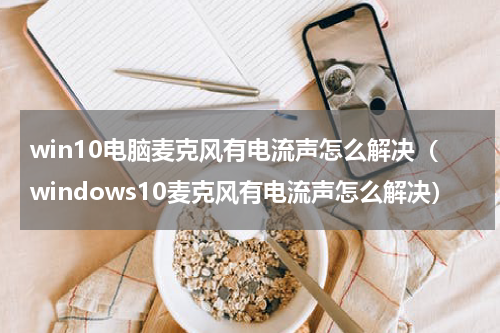
如果您的Windows 10电脑上的麦克风出现电流声问题,可以考虑尝试以下解决方法:
1. 检查麦克风连接:确保麦克风正确连接到计算机的麦克风插口。尝试重新插拔麦克风,确保连接良好。
2. 更新或重新安装驱动程序:打开设备管理器,找到音频输入设备,右键单击麦克风,选择"更新驱动程序"或"卸载设备",然后重新启动计算机。系统会自动安装最新的驱动程序。
3. 更改麦克风设置:右键单击任务栏上的音量图标,选择"录音设备",在麦克风上右键单击,选择"属性"。在"级别"选项卡下降低"麦克风增益"和"麦克风电平"的值,可能可以减少电流声。
4. 禁用音频增强功能:右键单击任务栏上的音量图标,选择"录音设备",在麦克风上右键单击,选择"属性"。在"增强"选项卡中,禁用任何启用的音频增强功能。
5. 切换USB端口:如果您使用的是USB麦克风,尝试将其插入其他可用的USB端口,以检查是否有问题。
6. 使用独立声卡:考虑使用独立的声卡设备,或者在需要高质量录音的情况下,使用外部音频接口。
如果上述方法均无效,建议联系电脑厂商或专业技术支持人员获取进一步帮助。
